[Update 4.Juli 2018] Wolfgang hat nun aus zeitlichen Gründen aufgegeben, das Programm und seine Kunden weiter zu betreuen. Eigentlich schade, denn er hat viel Zeit und Mühe investiert um das Backup-Programm zu verbessern. Wie er auf der Seite schreibt, wird der RecoveryDoctor demnächst als Freeware weitergeführt werden. Wie das funktionieren soll, schreibt er leider nicht. Danke an darktwillight für den Hinweis. [/Update]
[Original November 2015] Vor ein paar Tagen hatte ich eine Mail von Wolfgang erhalten, in der er mir mitteilte, dass er nach 11 Monaten nun endlich sein Programm fertig hat. Den RecoveryDoctor. Ihn hat es geärgert, dass Microsoft von Version zu Version immer mehr Image / Backup-Funktionen entfernt hat und deshalb hat er sich ran gemacht und sein eigenes Programm erstellt.
Auch ich hatte mich geärgert, dass Microsoft die recimg Funktion aus Windows 10 einfach so entfernt hatte. Denn damit konnte man sich unter Windows 8 ohne Probleme ein RefreshImage erstellen und über PC Auffrischen, das System wieder zurücksetzen. Also wurde ich neugierig.
Aber zurück zum RecoveryDoctor. Das Programm muss installiert werden. Der Vorteil gegenüber anderen Image-, Backup-Programmen ist, dass hier kein zusätzlicher Dienst oder Autostart angelegt wird. Bei der Installation wird erst das System und die Registrierung geprüft.
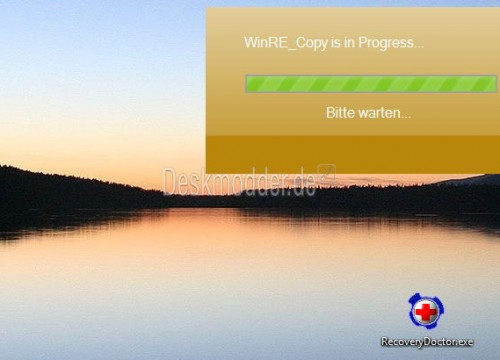
Ist alles gut, erscheint dann die Übersicht. Im oberen Teil sieht man die einzelnen Partitionen. Hier kann man auch einen Laufwerksbuchstaben vergeben etc. Möglich ist hier auch die Einrichtung des Datei Versionsverlaufes damit man die eigenen Dateien, Bilder, Musik und Bibliotheken sichern kann. Der wichtige Punkt ist hier aber Partitions Backup. Dieser erstellt eine Recovery Partition mit dem Abbild vom jetzigen Windows in einer install.wim Datei.
Denn eine install.wim kann man ohne Probleme bearbeiten, oder Daten herauskopieren. Man sollte sich die Hinweisfenster aber genau durchlesen.
Aktiviert man nun das Partitions Backup, dann kann es eine Weile dauern. Denn der RecoveryDoctor muss erst eine Recovery Partion erstellen in der er die Sicherung ablegen kann.
In meinem Versuch wurde hier C:\ verkleinert. Vielleicht kann Wolfgang das ja noch ändern, dass man eine andere Festplatte auswählen kann.
Update:
Die Recovery Partition wird immer auf der größten Partition von der Systemfestplatte erstellt.
Und zusätzlich kann mit dem „Datei Backup“-Button eine solche Sicherung auf ein beliebiges externes Medium sichern.
Man hat also die Wahl des Ziels auf:
– Eine Recovery Partition, die ausgetauscht wird
– Einen beliebigen externen Datenträger wie z.B. Festplatte, USB-Stick, Server… etc.
Über Recovery Partition erstellen, ist es möglich aus einer install.wim in eine Recovery Partion umzuwandeln. Somit kann man bei Bedarf das System wieder zurück sichern auf den Stand der aktuellen install.wim. Um dies auch nach einem Crash von Windows zurück sichern zu können ist natürlich noch der Button Laufwerk erstellen sehr wichtig. Er erstellt einen Zugang, um das Image wieder zurück zuspielen.
Wählt man beim Windows wiederherstellen die install.wim aus, dann öffnet sich der Datei Explorer und man muss in den Ordner “x:\Windows Images\install.wim” navigieren. Diese install.wim ist ordentlich paar Gigabyte gross.
Aber das ist noch nicht alles, was das Programm kann.
Hier kommt man an die Systeminformationen, die Datenträgerverwaltung und bekommt die Infos zu allen Einstellungen, die für den RecoveryDoctor wichtig sind.
Unter Tools ist der Bereich für die kleinen Tweaks. Hier kann man ohne Probleme einen Ordner in Besitz nehmen, oder löschen, wenn man wieder einer störrisch ist.
Microsoft Apps lassen sich löschen, oder auch die Pfade der Eigenen Dateien, Internet Cache, und andere Sachen verlegen, ohne dass man das in der Registry, oder jedem Ordner einzeln machen müsste.
Über virtuelle Disk (VHD(x) kann man eine virtuelle Umgebung erstellen, konvertieren. Hier ist es zum Beispiel möglich die Recovery Partion (install.wim) zu konvertieren und als virtuelles Laufwerk zu starten und damit zu arbeiten.
Als alter Deskmodder (im wahrsten Sinne des Wortes) wäre eine einfachere Oberfläche sicher ansprechender, aber dafür das es der erste Versuch und das Programm funktional ist, sehe ich einmal darüber hinweg. Was noch in den nächsten Versionen interessant wäre, ist eine Möglichkeit den RecoveryDoctor auf neue Updates prüfen zu können. Denn sicherlich wird mit dem Programm noch einiges passieren.
Also rundum ein sehr interessantes Projekt, was eben 11 Monate gebraucht hat, sicherlich viele graue Haare erzeugt und ein paar Kilo Kaffee gekostet hat. Immerhin ist er kein Profi-Programmierer, sondern hat das Programm aus der Not heraus erstellt.
Gekostet hat auch die Sicherheitszertifizierung von Microsoft, die im RecoveryDoctor mit enthalten ist und einiges mehr. Deshalb ist dieses Programm auch nicht ganz kostenlos.
Man kann das Programm eine Woche ohne Probleme testen. Der Normalpreis beträgt 29,90€, wer aber bis Montag der Meinung ist, DAS ist genau das, was ich brauche, der kann über den Gutschein-Code: Deskmodder glatte 20,-€ sparen und bezahlt so nur noch 9,90€
Auch hier ein Update: Den RecoveryDoctor wird es jetzt immer für 9,90€ geben, wie Wolfgang mitgeteilt hat.
Wolfgang und auch ich sind sehr gespannt auf eure Meinung zu dem Programm.
Mehr dazu und auch weitere Einzelheiten, die ich hier nicht alle aufzählen konnte findet ihr unter:

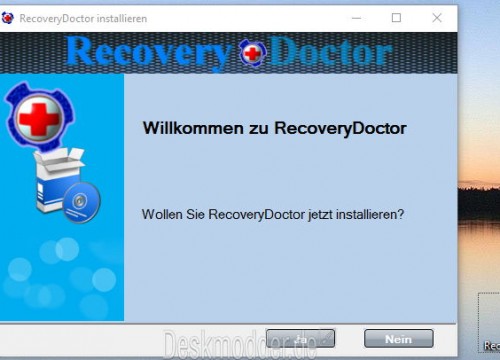
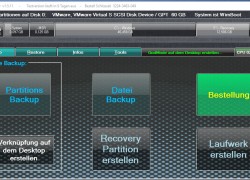
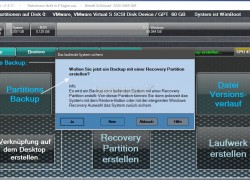
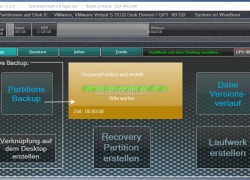
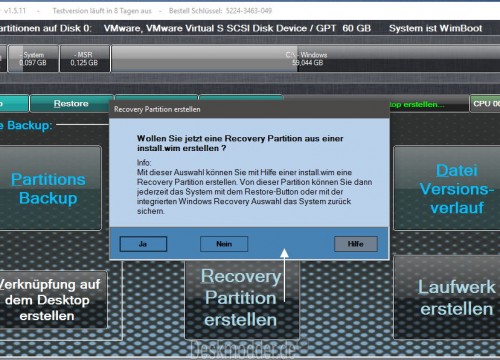
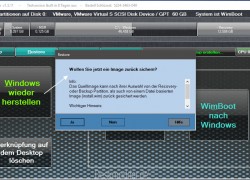
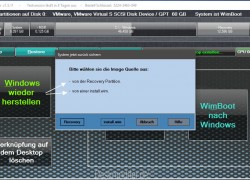
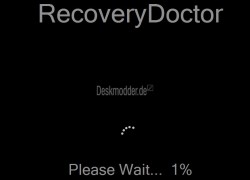
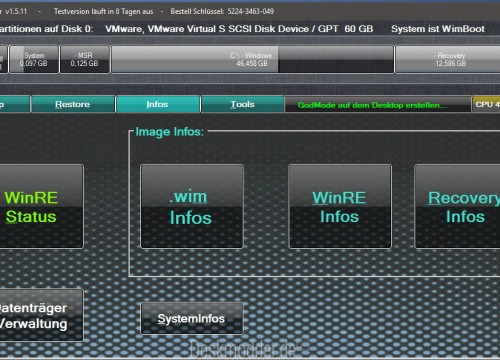
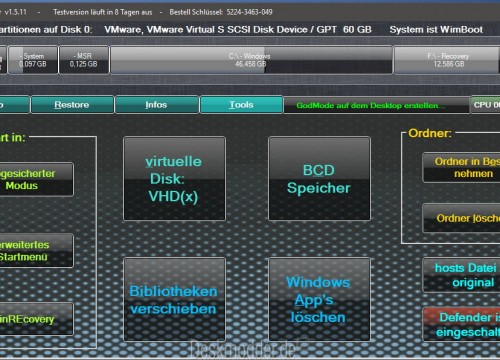
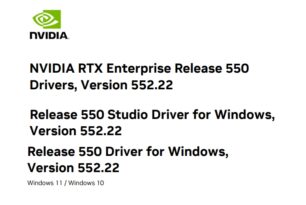
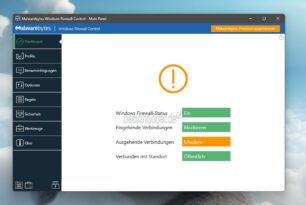
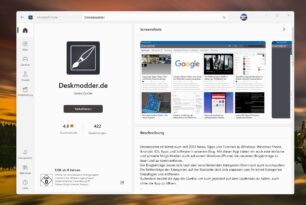
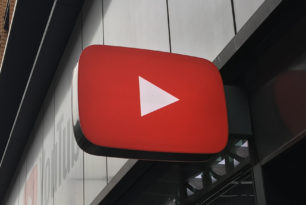



Verstehe ich nicht, ich brauche so ein Programm zumindest nicht unter Windows 10. In Windows 10 ist doch sogar wieder die alte Sichern und Widerherstellen Option von Windows 7 wieder drin. Ein komplettes Systemabbild ist damit auch ohne Probleme möglich zu erstellen, ebenfalls die Sicherung von Dateien. Na ja, soll ja dumme geben, die lieber Geld ausgeben anstatt die kostenlose Variante zu nutzen!
Da hat wohl einer den Artikel nicht gelesen oder, eher wahrscheinlich, verstanden. Fragt sich also, wer denn hier dumm ist…
Dann wäre ich mal auf den Lösungsweg gespannt, wenn das gerade unter Windows 10 so einfach ist. Dann sind wir alle wieder etwas schlauer.
Experten hier? Ich erkläre es mal für so User, wie etwa “arcticocean”, die mich nur dumm anmachen, etwas genauer, wie ich unter Windows 10 ganz einfach ein Komplettbackup von Laufwerk C:, also dem Systemlaufwerk anfertigen kann! Denn User “arcticocean” kann wohl nicht zwischen Zeilen lesen!
Also ich klicke unter Windows 10 auf der Taskleiste einfach auf das Windows Logo, sollte jeder hin bekommen. Gehe dann auf “Einstellungen”, dann in den Einstellungen gehe ich auf “Update und Sicherheit”, wähle dort “Sicherung” und klicke anschließend auf der rechten Seite auf “Zu Sichern und Widerherstellen (Windows 7) wechseln”. Im sich anschließend geöffneten Fenster kann ich, wenn ich links auf “Systemabbild erstellen” klicke, ganz einfach ein komplettes Backup meiner Systemdisk anfertigen, das ich ganz einfach mithilfe von Windows 10 selber wieder herstellen kann. Dafür muss ich dann nur kurz das Setup nur Windows 10 über USB-Stick starten, Systemimage-Wiederherstellung auswählen und schon wird das Image wieder zurück gespielt, das ich auf einem Datenträger meiner Wahl, wie zuvor beschrieben, gesichert habe.
Also noch mal, ich brauche so ein überteuertes Programm zumindest nicht. Denn die Notwendigkeit ein Backup in einer extra Partition zu hinterlegen habe ich bzw. brauche ich nicht. Aber ihr könnt das Tool alle kaufen, habe ich kein Problem mit, ich mache mein Komplett-Backup, wie zuvor beschrieben, mit ein paar Klicks lieber weiterhin kostenlos!
Da muss ich Tipp recht geben!!! denn wenn mit dem obigen Programm mal die HD defekt ist, dann ist aus die Maus, mit RecoveryDoctor.
Haddu ganz ganz fein erklärt, Kleiner :*
Und das hat jetzt mit der vorgestellten Software wieviel zu tun? Kann das dolle von dir so fein präsentierte Systemtool auch VHDX Dateien erstellen, um nur mal ein Beispiel zu kennen…Moment…vielleicht weiß er gar nicht, dass es sowas gibt….oh oh…was hab ich ihm denn nun gesagt
So, mal wieder auf den Boden zurück. Du hast in dem Punkt sicher recht, dass Windows Systemtools vieles gut und auch teilweise besser machen, als kommerzielle Software, aber Fakt ist, dass das hier vorgstellte Tool weitaus bequemere Möglichkeiten bietet und dazu noch günstiger ist, als die vergleichbare Konkurrenz.
Ich hätte Interesse an den Programm. Wie lange gilt diese Lizenz. Für die Version oder Lifetime?
Wäre nett wenn ich das erfahren würde solange das Angebot noch gilt.
Gilt natürlich für alle kommenden Updates…
geschrieben mit der Deskmodder.de App
Ich hab AcronisTrue Image 2012, 2013 und 2015,
dass Guts auch.
Wenn Win wirklich so kaputt ist (was nur noch ganz selten geschehen sollte), dann mache ich ganz neu. Alles notwendige dafür ist in meinem Backup.
Hallo zusammen,
als Entwickler von RecoveryDoctor möchte ich mich zuerst einmal bei MoinMoin für diesen Artikel und die vielen positiven Reaktionen bedanken. Auch für jede Kritik, denn das macht RecoveryDoctor nur noch besser
Ergänzung:
Natürlich kann man das Systemimage auch auf jeden beliebigen externen Datenträger sichern.
Das hätte ja wenig Sinn, wenn die Platte mal defekt ist und mit ihr dann auch das Image
Durch die vielen Anfragen hörte ich immer wieder eine Frage:
Warum nur bis Montag 9,90Eur…?
Ich habe zwar schon mehr als 3600 Stunden Zeit, nebenberuflich wohlgemerkt und bisher 4stellig investiert, aber habe mich jetzt trotzdem dazu entschlossen,
RecoveryDoctor auf Dauer für 9,90Eur zu verkaufen.
Die Lizenz gilt natürlich für alle kommenden Updates
Als Entwickler kann und will ich zu keinem Backup System halten.
Nur so viel: Andere Firmen kochen auch nur mit Wasser.
Beim Windows Systemabbild sollte man folg. beachten:
Die partitionierte Kapazität der Ursprungsplatte muss kleiner sein als die Zielplatte und es dürfen nicht mehr Platten im System sein als zum Zeitpunkt des Backups. Dies kann nicht umgangen werden.
Es findet keine Datenkomprimierung statt, d.h. von 100GB braucht man wieder 100GB Platz auf dem Ziellaufwerk.
Es findet keine Überprüfung der Images statt, d.h. wenn der Notfall Eintritt ist es nicht sicher, ob das Image auch zurück gesichert werden kann. Ist mir selbst schon passiert und ist für eine Sicherung ein nogo.
Die ESP-Partition wird 1:1 immer mitgesichert und wieder hergestellt. Bei einem BCD-Fehler hat dies dann ernsthafte Folgen. Es kann 5x gut gehen und beim 6x knallt es dann.
Meine Idee zu RecoveryDoctor war folgende:
Das Systemimage sollte zu 100% mit Windows kompatibel und vor allen Dingen weiter bearbeitbar sein. Andere Hersteller binden Ihre Kunden an Ihr eigenes Datei-System. Ich mache dies ganz bewusst nicht.
Jedes Image wird immer automatisch auf Richtigkeit geprüft.
Das Image sollte eine gute Datenkompression haben, i.d.R. werden hier ca. 60% erreicht.
Flexibilität und Robustheit beim zurücksichern:
Alles was man dazu braucht ist die install- und winre.wim, das war’s. Hier spielt es keine Rolle, ob von HDD auf SSD, Größe der neuen Festplatte egal, solange das entpackte Image drauf passt.
Wie ist das möglich? Ganz einfach, weil bei jedem zurücksichern alle System-Partitionen erzeugt und alle anderen angepasst werden.
Für Wimboot-Tablets, die nur sehr wenig Platz ( 32-64GB ) zur Verfügung haben, ist RecoveryDoctor die erste Software, die ein WimBoot-Backup erstellen kann!
D.h. alle Änderungen sind nach dem Backup in der Recovery-Partition integriert. Und kann auf einem USB-Notfall Stick gesichert werden.
Usw. usw…
Ich freue mich weiterhin auf Eure Kommentare und Anregungen und wünsche Euch viel Spaß mit RecoveryDoctor… Gute Nacht.
@Joachim
Der Fairness halber, auch wenn es schwere Kost ist:
macht Euch bitte vor den Feststellungen die Mühe und lest Euch mal die Informationen auf meiner Seite: http://www.RecoveryDoctor.de durch.
Danke und einen schönen ersten Advent…
Hallo Wolfgang, ich glaube da war ich mit meiner Äußerung wohl etwas voreilig. ich kauf mir jetzt deine Software, und tu die mal richtig testen.
Das Programm lässt sich unter der aktuelle, Windows 10 64Bit Version, nicht installieren.
auch nicht mit ausgeschaltetem Defender.
Gruß
Joachim
Also, installieren lässt sich RecoveryDocktor schon. nur halt nicht Starten, auch nich mit ausgeschaltetem Firrewal und Defender!?
Hallo Joachim und alle Anderen,
Update von RecoveryDoctor v1.5.12 ab sofort zu downloaden:
Ich habe noch heute am 1. Advent eine Diagnose für den Programmstart mit eingebaut, damit wenn ein Fehler auftritt, ich Euch viel schneller helfen kann.
Im Fehlerfalle legt RecoveryDoctor in C:\RecoveryDoctor\log ein paar Log-Dateien an.
Viel Spaß mit dem Programm und einen schönen ersten Advent noch…
Das mit der Plattenanzahl kann ich nicht nachvollziehen.
Wenn mann das Image auf einer Festplatte ablegt die nur aus einer Part besteht, kann man so viel Platten hinzu oder entfernen wie man will.
Auch das die Image tragende Part kleiner sein muss ist wohl ein Beschreibungsfehler, die im Image enthaltende Partgröße muss kleiner sein als das Ziel Laufwerk beim Wiederherstellen!
Das ist aber in deinem Programm auch so.
Ich kann es ebenfalls nicht starten. virensoftware emsisoft ausgeschaltet .
Hallo, vorhin hatte ich Mailkontakt mit Wolfgang, er ist bereits auf der Fehlersuche.
Danke Joachim…
Habe jetzt Version 1.5.12 fertig gemacht und könnt Euch diese ab sofort downloaden.
Richtig guter Ausführlicher Test, hat mein Interesse am Produkt geweckt,
da ich auf der suche nach einer soliden Backup/Restore Lösung bin,
der Kaufpreis ist ja mal echt geschenkt für das Gebotene.
Eine wichtige Frage noch, sind Inkrementelle/Differenzielle Backups/Restore möglich,
Info hierzu habe ich nicht gefunden oder überlesen !?
bis jetzt leider noch nicht… steht aber auf meiner Wunschliste gaanz oben. Dieses Tool wird mit Eurer Hilfe hoffentlich noch viiiel besser und es freut mich nach jetzt mehr als 11 Monaten, >3600 Stunden und wirklich ein paar Kilo Kaffee, dass es Euch so gut gefällt, Danke
Deshalb versuche ich Euch dies mit dem neuen Preis von 9,90Eur auf Dauer und für alle kommenden Versionen zurück geben zu können.
Aber seid nicht sauer, wenn ich ab Morgen dann erst wieder ab ca. 14Uhr für Euch Zeit habe, da ich dies nebenberuflich mache.
Einen schönen ersten Advent noch…
Okay, das Programm wird gekauft,
vielen Dank dafür das du auf die Wünsche eingehst,
lass dir ruhig Zeit, bloß keinen unnötigen Stress machen
Das Tool wollte ich auch testen aber es gab auch die gleichen oben genannten Probleme, Win 10 x64. Ich bin aber sicher das Wolfgang den Fehler behebt.
Also für den Preis macht man nichts verkehrt, schon der Funktionsumfang ist doch genial.
geschrieben mit der Deskmodder.de App
sollte nun mit der neuen Version 1.5.12 nicht mehr vorkommen.
Hallo Wolfgang. Kann ich als Sicherungsmedium auch mein Synology NAS verwenden? Sorry habs noch nicht installiert, wollte das vorher erst geklärt wissen. Die Wiederherstellung sollte ja mittels WindowsRE auch vom Synology NAS möglich sein?
Auf meinem Synology funktionierts tadellos
geschrieben mit der Deskmodder.de App
Gutschein Deskmodder ist nicht mehr gültig und das Programm kostet im Moment 29,90. Wolfgang sagte doch das das Programm weiterhin 9,90 kosten soll. Ich breche jetzt den Bestellvorgang ab. Das ist ärgerlich.
Genau das ist sooooo toll… Das hätte ich ehrlich gesagt niemals erwartet…
Das hätte ich ehrlich gesagt niemals erwartet…
ehem… natürlich nicht, dass der Gutschein von Jimdo versagt hatte, sondern das ich soviel Reaktionen auf mein Programm erhalte, dass ich und nun zeitweise mein Hoster in die Knie gehen…
Ja ich weiss… bin ein bisschen crazy… aber das macht mir jetzt mit Euch soviel Spaß, sorry.
Mails beantworten,
Probleme lösen,
bloggen,
programmieren,
Lizenzieren,
noch normal arbeiten gehen ( dies habe ich nebenberufl. aufgebaut ),
und nebenbei meine Frau gütig stimmen
Habe gestern Nacht um 1:45Uhr aufgehört und bin heute wieder um 5:00 Uhr raus arbeiten…
Ich habe das mit dem Gutschein erst heute Mittag gemerkt, kann seitdem wieder für 9,90Eur bestellt werden.
Ich werde es im laufe des Abends auf normale 9,90Eur stellen, versprochen.
Ich versuche jedem zu helfen, auch wenn’s manchmal bisschen dauert, sorry
Hallo Wolfgang
Ich bekomms immer noch nicht installiert. Hab dir den Log per Mail geschickt .
Gruß
Bine
Super, vielen Dank dafür…
werde mich dann so schnell wie möglich drum kümmern.
Und wie gesagt, macht Euch bitte keinen Stress wg. Montag und Gutschein… jeder bekommt es in Zukunft für 9,90Eur
LG Wolfgang
Die Nacht war mal wieder zu kurz oder der Programmcode zu lang…
Update auf 1.5.15 ist da, sollte nun mit der neuen Version nicht mehr vorkommen.
LG Wolfgang
Hallo Wolfgang , danke
nun hat alles geklappt. Beim Bestellvorgang zeigt das 1. Fenster noch den Preis von 29,90 an. Aber wenn man dann seinen Namen eingibt ( in diesem Fenster den Bestellschlüssel kopieren, braucht man danach ) und weiter drückt kommt man in den Shop wo dann der Preis von 9,90 richtig hinterlegt ist. Der weitere Bestellvorgang läuft einwandfrei.
So nun geh ich testen
Gruß Bine
Hallo Bine, danke für die Erinnerung:
stimmt im Programmfenster steht das noch im Quellcode… arghh
Wird heute Nachmittag korrigiert…
Gib uns bitte ein Feedback ob die neue Version MBR erkennt…
Hatte hier einen FallBack reinprogrammiert: Wenn sich das Programm unsicher ist ( keine 99,99% ), wird eine Fehlermeldung ausgegeben und bricht somit ab.
Leider ist das ganze Thema UEFI/Bios und GPT/MBR schon schwere Kost und das im Zusammenspiel mit ner MS Programmiersprache… naja…
Selbst wenn man alle Hürden ( 2Tablets und 3PCs ) gemeistert hat, kommen dann in der großen Praxis unendlich viele Konfigurationsmöglichkeiten dazu…
Aber ich bleibe wie immer am Ball…
Hat einer nochmal von Wolfgang etwas gehört?
ich versuche ihn schon länger per Email zu erreichen, er meldet sich jedoch nicht zurück.
Bei mir antwortet der Wolfgang auch nicht auf Email. Leider.
Ich würde bei der Anwendung von RecoveryDoctor sehr, sehr vorsichtig sein.
Ohne Sicherheits-Images auf einer externen Festplatte auf keinen Fall einfach mal so testen. (Eigene Erfahrungen mit mehreren Lizenzen)
Es wird übrigens seit Jahren nicht weiter entwickelt oder angepasst.
nettes programm, liegt der source code offen ?
Habe versucht das Programm zu laden – der oben angegebene Link führt auf eine nicht vorhandene Seite!
Wie habt ihr heute das Programm runtergeladen?
Damit solltest du warten, bis es als Freeware wieder freigegeben wird.
ich hab acronis seit 2015 bis jetzt 2018 und der tut seine Arbeit Wunderbar, er sicher sogar mein Handy und ich muss nicht mal dabei sitzen weil er macht das automatisch 3 mal am tag C und I auf externe HD per backup und das handy sicher er auch, wenn es im wlan ist.
Mir egal wie viele Dienste es braucht, aber er macht es Automatisch.
Und hab schon viele getestet wo es den immer zu langsam sind paragon seine wo den 11 stunden braucht für das wo meines 2 stunden braucht.
2 Stunden eines Images mit Acronis ? – kommt mir aber verdammt lange vor – ich sicher mit Acronis in ca. 15 Minuten ( einschließlich der notwendigen Neustarts für das betreffende System)
– kommt mir aber verdammt lange vor – ich sicher mit Acronis in ca. 15 Minuten ( einschließlich der notwendigen Neustarts für das betreffende System)
( 3 X Windows 10 X64 ( RS2 / RS4 / RS5)
2 TB nur in der Daten Save Partition kleine Dateien, auf externe usb3 HD kann schon dauern.
Das erste mal den nur noch dasc wo sich verändert hat das den geht den schneller 20 min rum ^^
Den RecoveryDoctor wirt es sicherlich nicht mehr geben…
Das ganze ist jetzt 5 Jahre her…